কোনো মাল্টিপ্লেয়ার গেম মজাদার হয় না যদি আপনার পছন্দের মানুষের সাথে খেলার কোনো বিকল্প না থাকে। এটি মাথায় রেখে, Palworld একটি আমন্ত্রণ কোড ব্যবহার করে বা ব্যক্তিগতভাবে বা সর্বজনীনভাবে একটি ডেডিকেটেড সার্ভার সেট আপ করে বন্ধুদের সাথে খেলার বিকল্প অফার করে৷ যেহেতু ডেডিকেটেড সার্ভার কেনা ব্যয়বহুল হতে পারে, তাই নিজেকে কীভাবে সেট আপ করবেন তা শেখা ভাল। আপনি যদি Palworld-এ একটি ডেডিকেটেড সার্ভার হোস্ট বা যোগ দিতে চান তাহলে নিচের পদ্ধতিগুলি অনুসরণ করুন৷
বিঃদ্রঃ:
এখন পর্যন্ত Xbox ব্যবহারকারীদের জন্য Palworld এর কোনো ডেডিকেটেড সার্ভার বিকল্প নেই। এই নির্দেশিকা শুধুমাত্র Windows এবং Linux সহ PC ব্যবহারকারীদের জন্য। একটি সার্ভার চালানোর জন্য সর্বনিম্ন প্রয়োজনীয়তা হল একটি 4-কোর CPU এবং 16GB RAM।
বাষ্পে একটি ডেডিকেটেড সার্ভার সেটআপ করুন
স্টিমের মাধ্যমে একটি ডেডিকেটেড সার্ভার সেট আপ করা সহজ। তবুও, বন্ধুদের সাথে গেমে প্রবেশ করার আগে আপনাকে একটি সার্ভার তৈরি করতে কিছু পদক্ষেপ অনুসরণ করতে হবে। পালওয়ার্ল্ড গেমের ভিতরে একটি অ্যাড নতুন সার্ভার বিকল্প অন্তর্ভুক্ত করে না। সুতরাং, কীভাবে স্টিমের মাধ্যমে পালওয়ার্ল্ডে একটি ডেডিকেটেড সার্ভার হোস্ট করতে হয় তা শিখতে নীচের পদক্ষেপগুলি অনুসরণ করুন৷
Palworld ডেডিকেটেড সার্ভার ইনস্টল করুন
- ইনস্টলেশন শুরু করতে, স্টিম চালান এবং লাইব্রেরিতে যান।
- এখন, উপরের বামদিকে গেম ড্রপডাউনটি সন্ধান করুন এবং নির্বাচন করুন টুলস.
- এখন, আপনি আপনার লাইব্রেরিতে Palworld এর অধীনে Palworld ডেডিকেটেড সার্ভার লক্ষ্য করবেন।
- পরবর্তী ধাপের জন্য এই টুলটি ইনস্টল করুন। এটি একটি Palserver ফোল্ডারও তৈরি করবে।

প্রয়োজনীয় সেটিংস পরিবর্তন করুন
- একবার আপনি পালওয়ার্ল্ড ডেডিকেটেড সার্ভার টুল ইনস্টল করলে, এটি একবার চালান।
- এখন, এটি বন্ধ করুন এবং টুলটিতে ডান-ক্লিক করুন, তারপরে যান পরিচালনা করুন -> স্থানীয় ফাইল ব্রাউজ করুন.
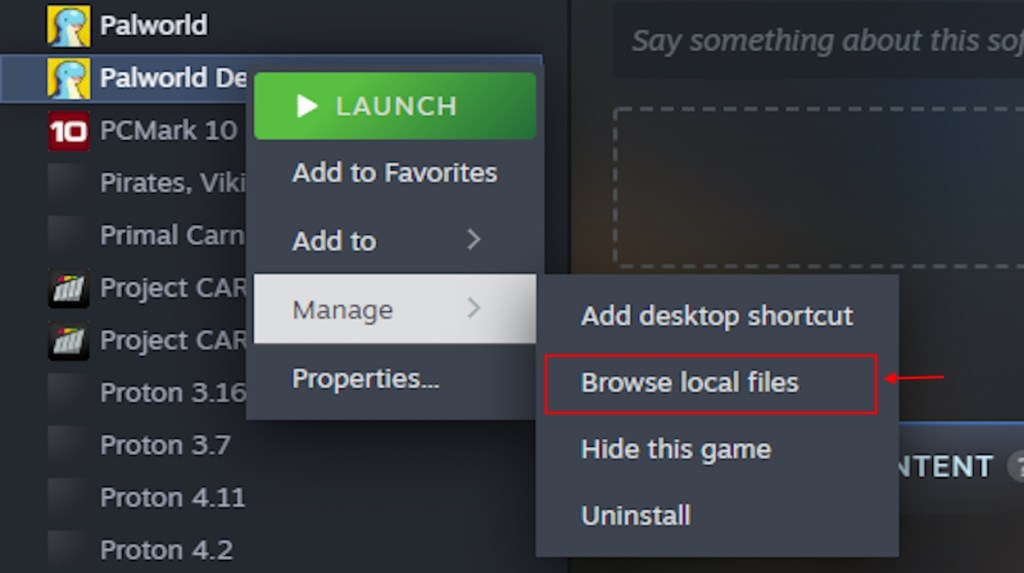
- একবার সেখানে, খুঁজুন DefaultPalWorldSettings.ini এবং নোটপ্যাডে এটি সম্পাদনা করুন।
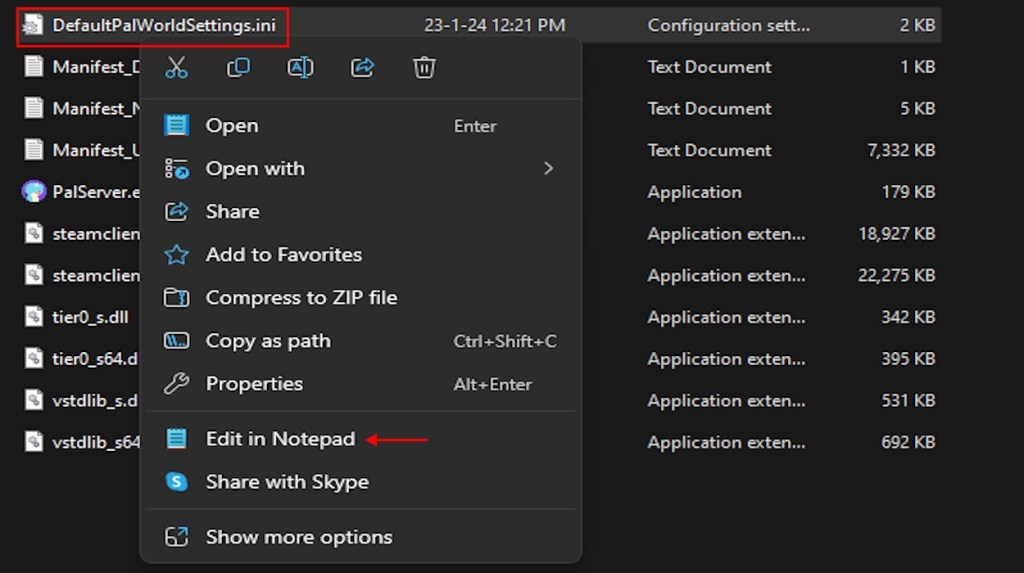
- আপনি নোটপ্যাড দিয়ে ফাইলটি অ্যাক্সেস করার পরে, সন্ধান করুন [/Script/Pal.PalGameWorldSettings] এবং সেখান থেকে শেষ পর্যন্ত টেক্সট কপি করুন। (রেফারেন্সের জন্য নীচের ছবিটি দেখুন)
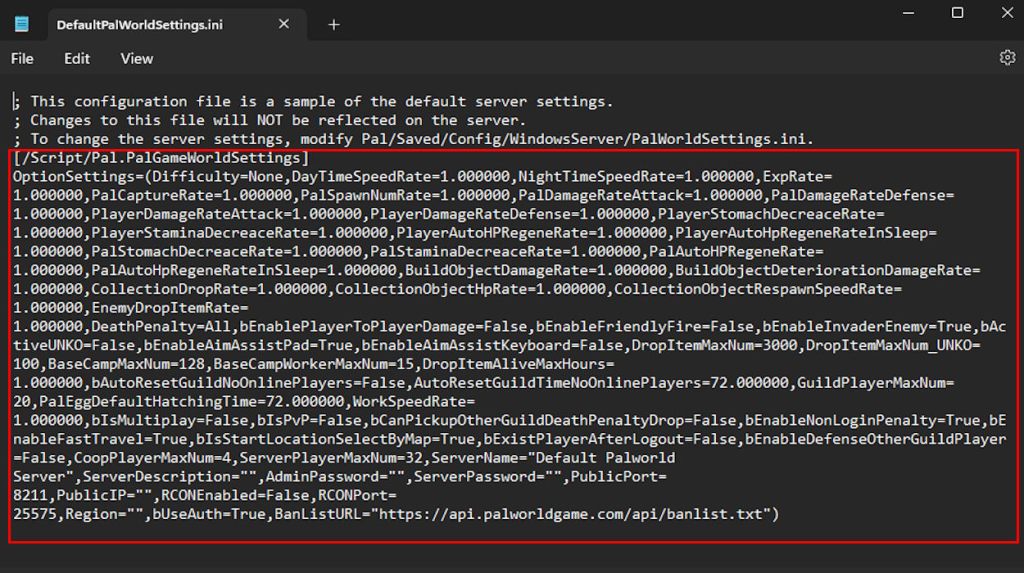
- এখন, Palserver ফোল্ডারে ফিরে যান এবং যান পাল \ সংরক্ষিত \ কনফিগ \ উইন্ডোজ সার্ভার অবস্থান
- একবার সেখানে, সন্ধান করুন PalWorldSettings.ini এবং নোটপ্যাডে এটি সম্পাদনা করুন।
- এর পরে, নোটপ্যাডে আগের থেকে অনুলিপি করা পাঠ্যটি পেস্ট করুন এবং এটি বন্ধ করুন।
বিঃদ্রঃ:
সেটিংস ফাইলে, আপনি সার্ভারের নাম, অ্যাডমিন পাসওয়ার্ড, সার্ভারপাসওয়ার্ড এবং পাবলিকপোর্ট তাদের মান পরিবর্তন করে পরিবর্তন করতে পারেন। এই ফাইলের বেশিরভাগ সেটিংস স্ব-ব্যাখ্যামূলক তাই সেগুলি পরিবর্তন করা সহজ হবে৷ আপনি ServerPlayerMaxNum এর মান পরিবর্তন করে সর্বোচ্চ সার্ভার প্লেয়ার পরিবর্তন করতে পারেন।
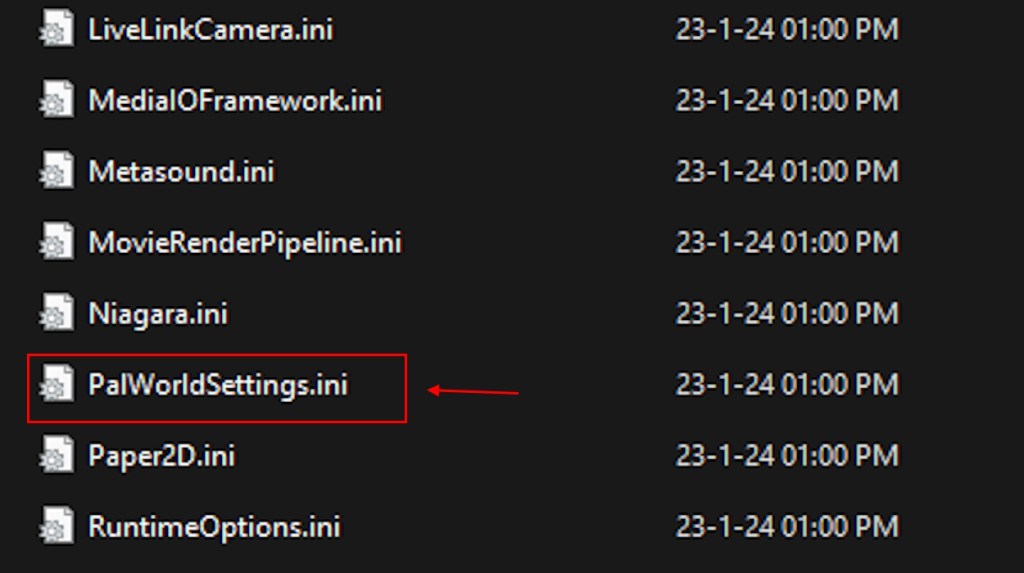
Palworld ডেডিকেটেড সার্ভার চালান
- একবার আপনি সেটিংস ফাইল সেট আপ করার পরে, স্টিমে যান এবং Palworld ডেডিকেটেড সার্ভার টুল চালু করুন।
- পপ-আপে, নির্বাচন করুন Palworld ডেডিকেটেড সার্ভার খেলুন বিকল্প এবং প্লে বোতামে ক্লিক করুন।
- আপনি যদি একটি কমান্ড প্রম্পট উইন্ডো দেখতে পান, সার্ভারটি সফলভাবে হোস্ট করা হয়েছে।
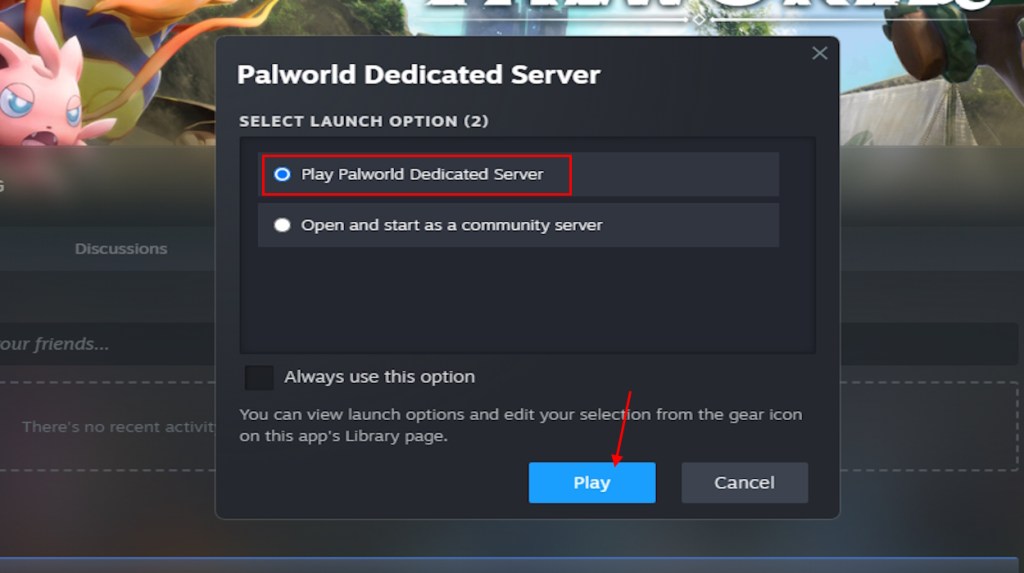
হোস্ট সার্ভারে স্টিমসিএমডি ব্যবহার করুন (উইন্ডোজ)
পালওয়ার্ল্ডে একটি ডেডিকেটেড সার্ভার সেট আপ করার জন্য আপনি আরেকটি পদ্ধতি ব্যবহার করতে পারেন তা হল SteamCMD এর মাধ্যমে। আপনি যদি একজন SteamCMD ব্যবহারকারী হন বা SteamCMD ব্যবহার করতে চান তাহলে নিচের ধাপগুলি অনুসরণ করুন:
ডাউনলোড করুন এবং SteamCMD চালান
- প্রক্রিয়া শুরু করতে, ব্যবহার করে SteamCMD ডাউনলোড করুন এখানে লিঙ্ক.
- এখন, একটি ডেডিকেটেড লাইব্রেরিতে ফাইলগুলি বের করুন এবং SteamCMD চালান।
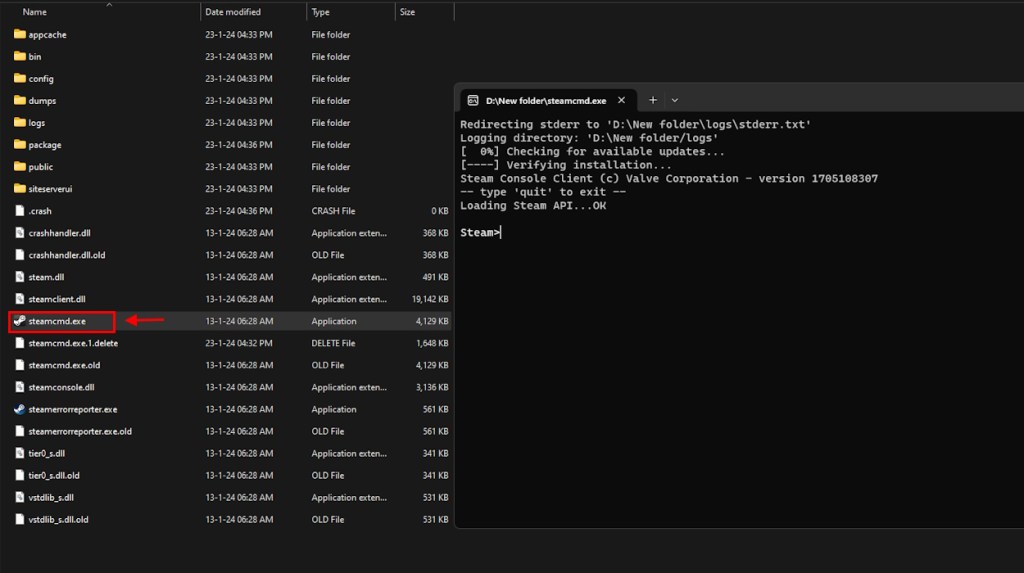
ডেডিকেটেড সার্ভার ইনস্টল করুন এবং পালসার্ভার চালু করুন
- স্টিমসিএমডি শুরু হলে, চালান steamcmd +লগইন বেনামী +অ্যাপ_আপডেট 2394010 বৈধতা +প্রস্থান করুন কমান্ড প্রম্পটে কমান্ড।
- সার্ভার ইন্সটল হয়ে গেলে রান করুন cd .\steamapps\common\PalServer আদেশ
- অবশেষে, টাইপ করুন ‘PalServer.exe‘ এবং ডেডিকেটেড সার্ভার চালানোর জন্য এন্টার টিপুন।
বিঃদ্রঃ:
আপনি SteamCMD কমান্ডের মাধ্যমে সার্ভার সেটিংস পরিবর্তন করতে পারেন। IE: আপনি যদি পোর্ট পরিবর্তন করতে চান, তাহলে ‘port=8211’ টাইপ করুন এবং 8211 এর পরিবর্তে একটি ভিন্ন নম্বর দিন।
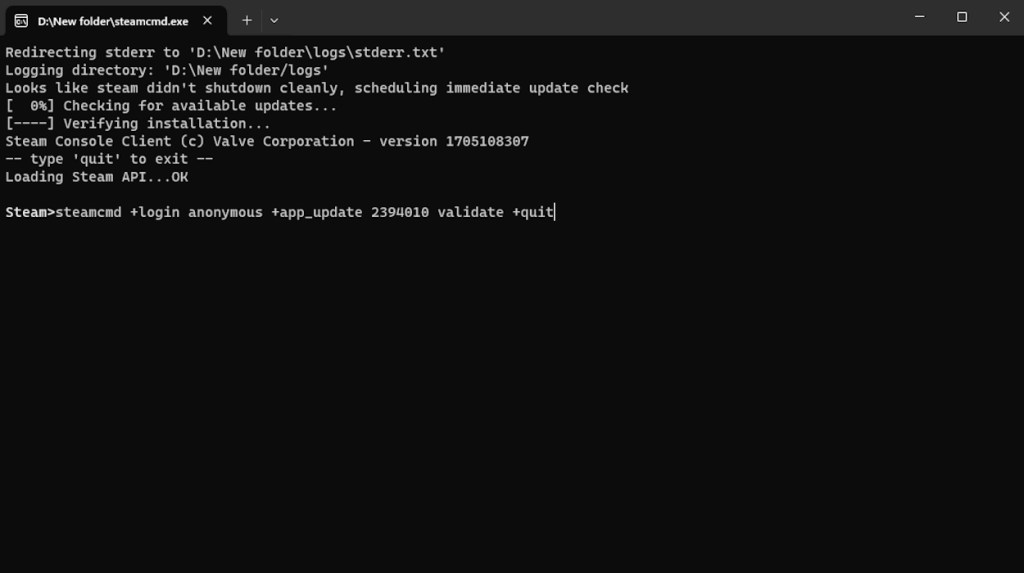
হোস্ট সার্ভারে স্টিমসিএমডি ব্যবহার করুন (লিনাক্স)
লিনাক্স পালওয়ার্ল্ডের পরিচ্ছন্ন দৌড়ের মাধ্যমে তার স্বীকৃতি পাওয়ার সাথে সাথে, পকেটপেয়ার নিশ্চিত করেছে যে তারা হোস্টিং সার্ভারের বিকল্পও পেয়েছে। যদিও এটি করার জন্য আপনাকে স্টিমসিএমডি পেতে হবে, পদ্ধতিটি সোজা। আপনি যদি লিনাক্স ডিভাইস ব্যবহার করেন তবে পালওয়ার্ল্ডে একটি সার্ভার হোস্ট করতে নীচের পদক্ষেপগুলি অনুসরণ করুন৷
SteamCMD ইনস্টল করুন এবং স্টিমে লগইন করুন
- একটি নতুন ডেবিয়ান সার্ভারে আপ এবং SSH অ্যাক্সেস সহ চলমান, কমান্ড ব্যবহার করে সবকিছু আপডেট এবং আপগ্রেড করুন:
apt update && apt dist-upgrade- এখন, নিম্নলিখিত কমান্ডটি ব্যবহার করে SteamCMD ইনস্টল করুন:
apt install software-properties-common
apt-add-repository non-free
dpkg --add-architecture i386
apt update
apt install steamcmd- একবার আপনার স্টিমসিএমডি প্রস্তুত হয়ে গেলে, স্টিমে একটি অ্যাকাউন্ট তৈরি করতে নিম্নলিখিত কমান্ডগুলি চালান:
apt install sudo
useradd -m
steampasswd steam- এর পরে, কমান্ডটি ব্যবহার করে আপনার স্টিম অ্যাকাউন্টে লগ ইন করুন:
sudo -u steam -s
cd /home/steamডেডিকেটেড সার্ভার এবং লঞ্চ স্ক্রিপ্ট ইনস্টল করুন
- একবার আপনার স্টিম অ্যাকাউন্টের সাথে SteamCMD প্রস্তুত হয়ে গেলে, লিনাক্সে Palworld এর ডেডিকেটেড সার্ভার ইনস্টল করতে নিম্নলিখিত কমান্ডটি চালান:
/usr/games/steamcmd +login anonymous +app_update 2394010 validate +quit- এখন, এই কমান্ডের সাহায্যে স্ক্রিপ্টটি চালিয়ে ইনস্টল করা সার্ভারটি চালান:./PalServer.sh
পালওয়ার্ল্ডে একটি ডেডিকেটেড সার্ভারে যোগ দিন
আপনি যদি এটিতে যোগ দিতে না জানেন তবে একটি সার্ভার তৈরি করে কী লাভ, তাই না? আপনি কিভাবে Palworld এ একটি ডেডিকেটেড সার্ভারে যোগ দিতে পারেন তা এখানে:
Palworld খুলুন এবং মাল্টিপ্লেয়ারে যান
- একটি ডেডিকেটেড সার্ভারে যোগ দিতে, প্রথমে Palworld চালু করুন।
- এখন, ক্লিক করুন মাল্টিপ্লেয়ার গেমে যোগ দিন বিকল্প
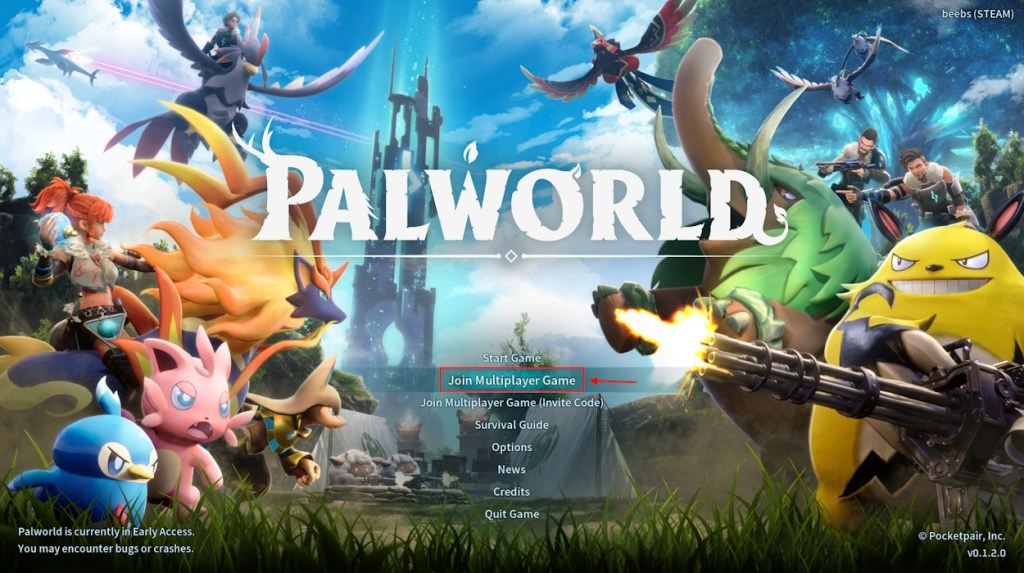
আইপি ঠিকানা এবং পোর্টের সাথে সংযোগ করুন
- সার্ভার তালিকায় একবার, সংযোগ বোতামের পাশে একটি ফাঁকা স্থান সন্ধান করুন।
- পোর্টের সাথে আপনার আইপি ঠিকানা টাইপ করুন এবং ক্লিক করুন সংযোগ করুন ডেডিকেটেড সার্ভারে যোগ দিতে।
সতর্কতা:
কোনো এলোমেলো ব্যক্তির সাথে আপনার আইপি শেয়ার করবেন না কারণ এটি তাদের আপনার নেটওয়ার্কের সাথে সংযুক্ত করবে। আপনি যাদের বিশ্বাস করেন শুধুমাত্র তাদের সাথে হোস্ট আইপি শেয়ার করুন। আপনি পূর্বে উল্লিখিত সেটিংস থেকে পোর্ট মান পরিবর্তন করতে পারেন।
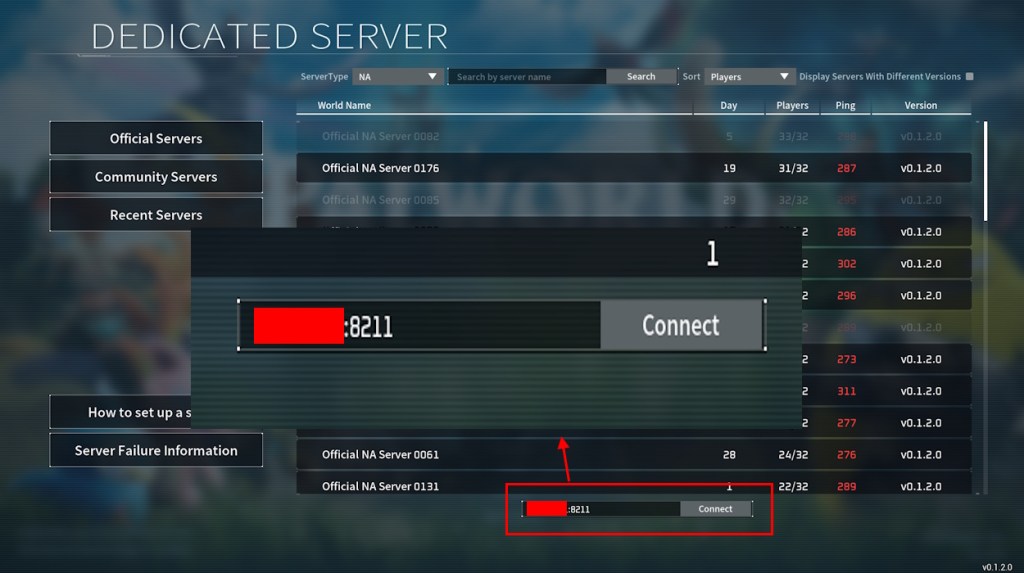
কিভাবে Palworld একটি সার্ভার বন্ধ
উইন্ডোজে, সার্ভার বন্ধ করা ডেডিকেটেড সার্ভার কনসোল বন্ধ করার মতোই সহজ। যাইহোক, আপনি যদি কোনও সংরক্ষিত ফাইল বা অন্যান্য ত্রুটির মধ্যে যেতে না চান তবে আপনার ফাইলগুলি সংরক্ষণ করতে অ্যাডমিন কমান্ডগুলি ব্যবহার করুন৷
আপনি চালানোর মাধ্যমে তা করতে পারেন /অ্যাডমিন পাসওয়ার্ড আপনি গেমে থাকাকালীন গেম চ্যাটে কমান্ড দিন। একবার আপনি সার্ভার সেটআপের সময় আপনার সেট করা সঠিক পাসওয়ার্ডটি টাইপ করলে, আপনি অ্যাডমিন অ্যাক্সেস পাবেন।
এখন, ব্যবহার করুন /সংরক্ষণ বিশ্বের সেটিংস এবং আপনার অগ্রগতি সংরক্ষণ করার জন্য কমান্ড। একবার হয়ে গেলে, আপনি টাইপ করতে পারেন /শাটডাউন গেম চ্যাটে কমান্ড দিন এবং নিরাপদে সার্ভার বন্ধ করতে প্রবেশ করুন। লিনাক্স ব্যবহারকারীরা সার্ভার বন্ধ করতে একটি ডেডিকেটেড কমান্ড চালাতে পারেন: সেবা palworld স্টপ
ডেডিকেটেড সার্ভার পাসওয়ার্ড সমস্যা কিভাবে ঠিক করবেন
আপনি যদি আপনার ডেডিকেটেড সার্ভারে পাসওয়ার্ড ব্যবহার করেন, তাহলে আপনি “কোন পাসওয়ার্ড প্রবেশ করানো হয়নি” বাগটির সম্মুখীন হতে পারেন। পকেটপেয়ার ইতিমধ্যেই নিশ্চিত করেছে যে এই বাগটি আসন্ন প্যাচগুলিতে ঠিক করা হবে৷ কিন্তু আপাতত, আপনি এই ত্রুটিটি ঠিক করার জন্য একটি ছোট কৌশল করেন।
সার্ভারে যোগদান করার সময়, নির্বাচন করুন কমিউনিটি সার্ভার তালিকা থেকে এখন, তাদের পাশে একটি লক আইকন সহ একটি কমিউনিটি সার্ভার নির্বাচন করুন। একবার এটি একটি পাসওয়ার্ড প্রয়োজন, আপনার হোস্ট সার্ভার থেকে সার্ভার পাসওয়ার্ড লিখুন. তারপরে, ফিরে যান এবং আইপি এবং পোর্ট ব্যবহার করে আপনার ডেডিকেটেড সার্ভারের সাথে সংযোগ করার চেষ্টা করুন। এটি ত্রুটি বাগ ঠিক করবে, এবং আপনি আপনার বিশ্বের সাথে সংযোগ করতে সক্ষম হবেন।
এবং এভাবেই আপনি Palworld-এ একটি ডেডিকেটেড সার্ভার হোস্ট বা যোগ দিতে পারেন। আপনার যদি এখনও এই মাল্টিপ্লেয়ার বৈশিষ্ট্য সম্পর্কে কোন প্রশ্ন থাকে, তাহলে মন্তব্যে আমাদের জানান।
বর্তমানে, Palworld Xbox সংস্করণে সার্ভার হোস্টিং বৈশিষ্ট্য নেই। আপনি গেমের Xbox সংস্করণে যোগ মাল্টিপ্লেয়ার মোড বিকল্পটি অনুপস্থিত লক্ষ্য করবেন।






